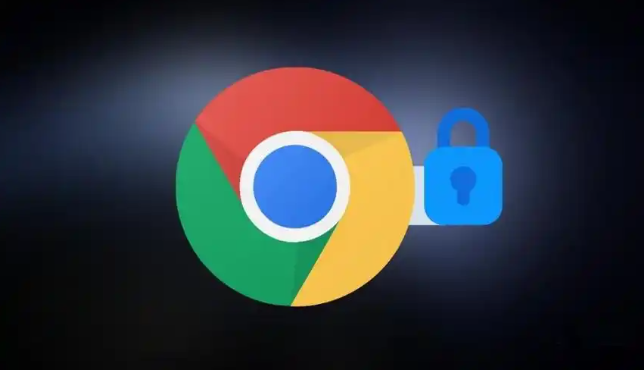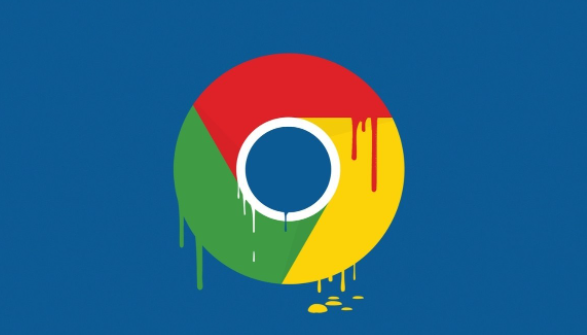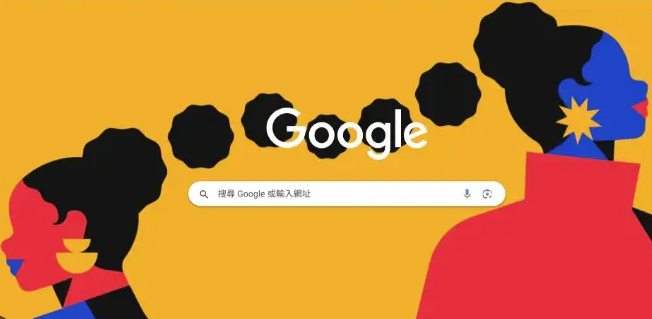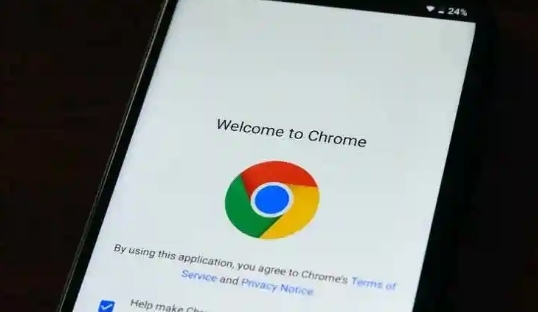首页 > 谷歌浏览器输入网址后页面空白怎么清理异常缓存
谷歌浏览器输入网址后页面空白怎么清理异常缓存
时间:2025-08-06
来源:谷歌浏览器官网

2. 使用快捷键清除缓存:按下“Ctrl+Shift+Delete”(Windows)或“Command+Shift+Delete”(Mac)组合键,直接打开清除浏览数据的对话框。勾选“缓存的图片及文件”,选择时间范围,点击“清除数据”。
3. 清除特定网站的缓存:点击右上角的三个点图标,选择“设置”,点击“隐私和安全”中的“Cookie及其他网站数据”,再点击“查看所有网站数据和权限”。在搜索框中输入要清除缓存的网站地址,点击搜索结果中的相应项目,点击“删除”。
4. 利用开发者工具清理缓存:右键点击网页空白处,选择“检查”或“审查元素”,打开开发者工具面板。切换到“网络”选项卡,勾选“禁用缓存”,然后关闭并重新打开当前标签页或刷新网页。
5. 清空本地存储:按“F12”打开开发者工具,切换到“Application”选项卡,点击“Local Storage”,找到对应的网站URL,右键点击并选择“Clear”,然后重新访问该网站。